Designs de e-mail personalizados para suas mensagens de negócios com o SimplyBook.me
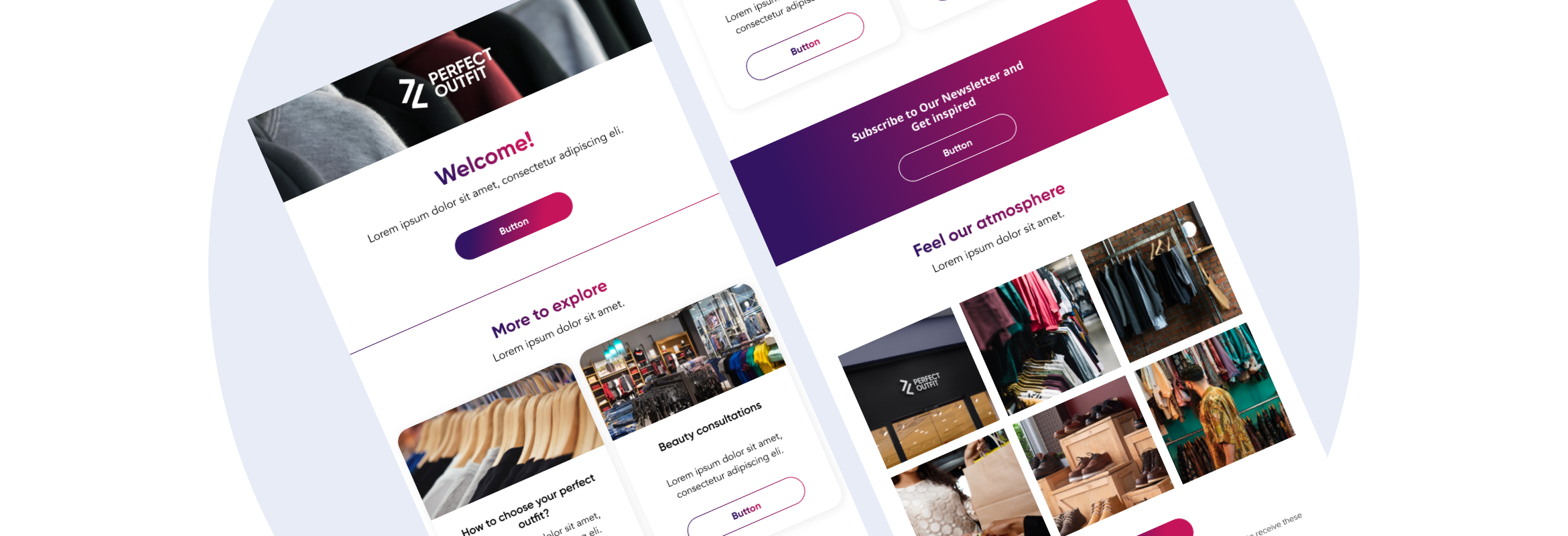
This post is also available in:
![]()
![]()
![]()
Você sabe que pode enviar e-mails em massa para suas listas de clientes e sabe que pode enviar lembretes, solicitações de revisão e notificações de “reservar em breve”. No entanto, o que você realmente quer é a capacidade de enviar campanhas de e-mail profissionais, atraentes e envolventes sem ter que fazê-lo através de um ESP externo (que é um provedor de serviços de e-mail – sem médiuns envolvidos). Já faz muito tempo, mas agora você pode criar designs de e-mail bonitos, profissionais e personalizados para sua lista de clientes do SimplyBook.me a partir do seu painel. Além disso, é um formato de arrastar e soltar que todo mundo adora porque é muito simples. Brinque com o layout, adicione e remova recursos, brinque com os temas, cores e fontes para obter as mensagens mais bonitas e alinhadas à empresa.
Vamos ver o que ele pode fazer!
Começando com um modelo
Você não precisa criar um novo e-mail do zero para começar. Você pode tentar ajustar os modelos com a ajuda de um de nossos designs pré-construídos. Em seguida, você pode passar para a criação de designs de email personalizados com o editor. Nós não deixaríamos você pendurado sem um ponto de partida.
Até agora, temos quatorze modelos diferentes com uma aproximação grosseira da indústria e da ocasião em que podem se encaixar melhor. Nenhum julgamento aqui. Se o modelo Sports & Fitness estiver mais próximo do que você deseja para seus e-mails de beleza, que assim seja – é tudo subjetivo.
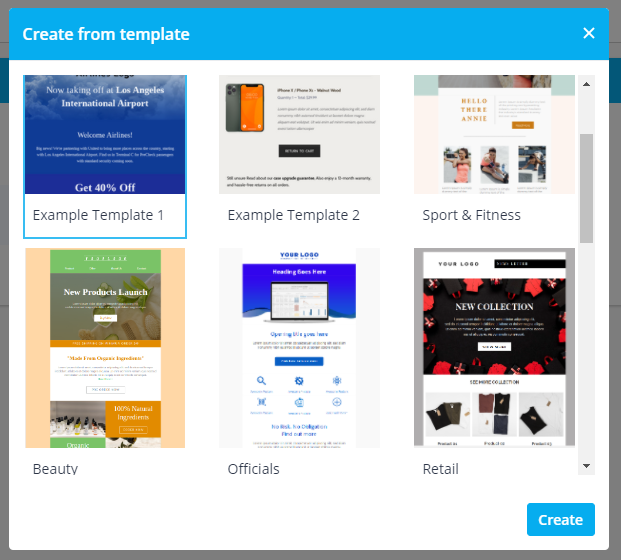
No entanto, você pode imaginar nosso raciocínio por trás dos corações e flores para o Dia dos Namorados, o tema verde e vermelho do Papai Noel para o Natal e o tema escuro e assustador do Dia das Bruxas, que você também pode adaptar para a Black Friday, se quiser.
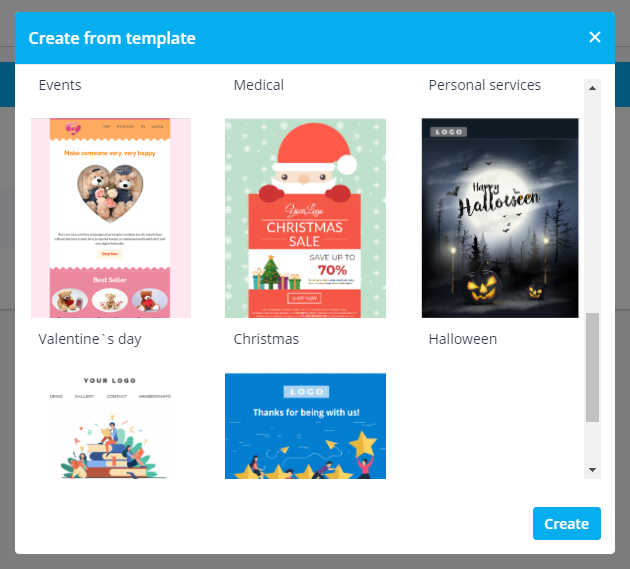
Ajustando os modelos
Se você deseja adaptar um modelo às suas necessidades, é simples. Habilite o recurso E-mail personalizado (no menu Recursos personalizados ou no Pacote de marketing) e clique em Criar a partir de modelos.
Role a lista pop-up de modelos disponíveis e selecione aquele que melhor reflete o que você deseja enviar aos seus clientes.
Vou criar um e-mail padrão para enviar aos meus clientes para uma solicitação de revisão após a consulta. Primeiro, precisarei dar um nome ao meu modelo personalizado, “Solicitação de revisão” (você não ajusta um modelo diretamente, cria uma cópia e a altera de acordo).

Portanto, usarei o modelo de feedback como base para minha “solicitação de revisão”.
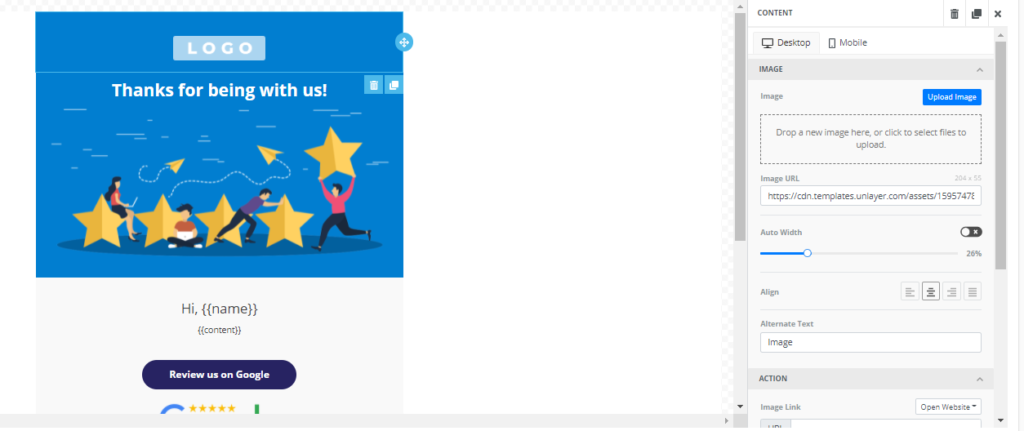
A abertura do design de e-mail personalizado
A primeira coisa que quero personalizar no meu e-mail é o meu logotipo. Tarefa simples, vou arrastar e soltar meu logotipo na caixa de imagem. E também me certificarei de que clicar no meu logotipo levará meus leitores diretamente ao meu site.
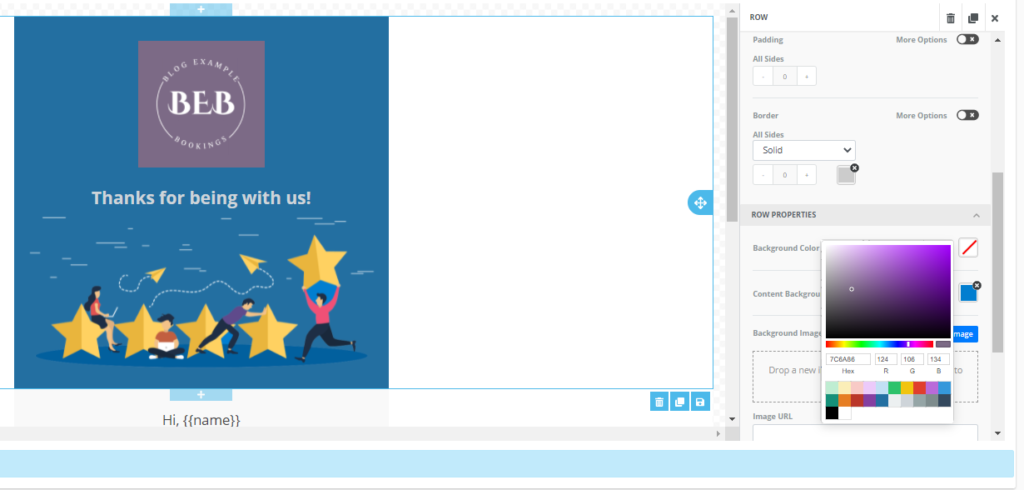
No entanto, se eu colocar meu logotipo nesse fundo azul, sejamos justos, parece um pouco bobo com minhas cores. Então talvez eu mude a cor de fundo.
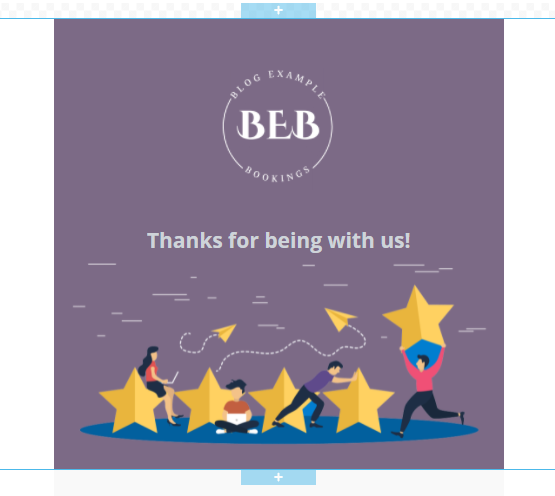
Hmmm, eu gosto dessa foto?
Acho que não, e esse pequeno pedaço azul parece errado – acho que vou mudar a imagem. É simples. Clique na imagem, certificando-se de que ela esteja destacada em sua caixa indicadora azul e solte uma nova imagem na barra de ferramentas ao lado.
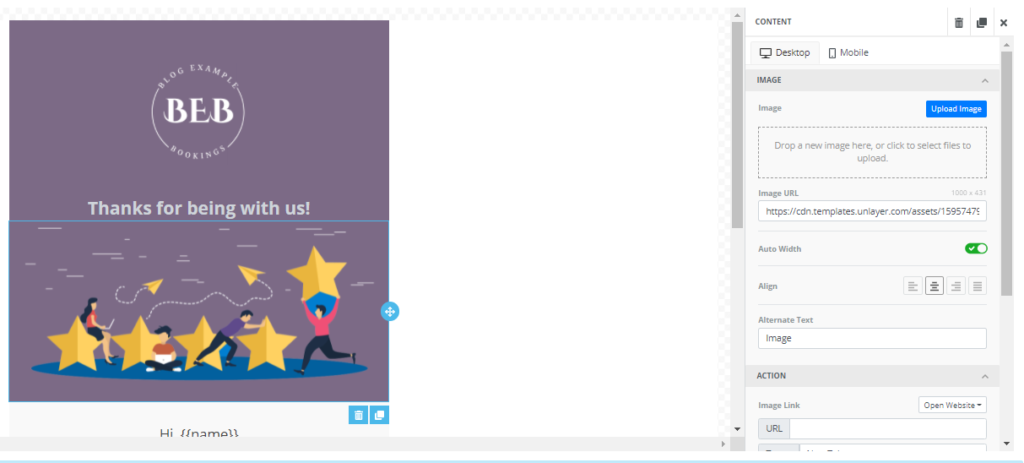
Você quer mudar a fonte ou a cor das letras? Isso é fácil. Clique na caixa de texto e use o editor de texto que aparece.

O fim do e-mail – supondo que eles ainda estejam lendo
Para este exemplo, vou pular as tags de conteúdo de nome para a metade inferior do modelo de email – não se preocupe, abordarei o conteúdo mais tarde. É aqui que você pode colocar seus blocos de texto padrão – aqueles que raramente (ou nunca) mudam e seus links de mídia social.

Então, aqui o modelo tem um botão “Avalie-nos no Google”. Sim, você pode adicionar botões aos seus designs de email personalizados. No entanto, se você não tiver um perfil do Google Business , esse botão será inútil. Se não adiantar, você pode excluir o botão e a imagem do Google que o acompanha.
NB Se você quiser eliminar quaisquer blocos no design do modelo, você pode realçá-los e clicar na pequena lixeira na parte superior da barra de ferramentas. Ta-da, acabou! Esteja ciente de que, se você excluir elementos de um modelo, não poderá desfazê-lo!
Como alternativa, se você tiver um perfil do Google Business, precisará informar ao botão para onde enviar seus revisores. Com o botão destacado, você verá na barra de ferramentas que existe uma lista de ações.
O que você quer que o botão faça?
Você deseja que ele leve seu cliente diretamente para as opções de revisão em seu perfil do Google Business com um clique. Então você quer que ele abra o site, informe o endereço URL e diga se deve abrir uma nova guia ou abrir na mesma guia. Pessoalmente, prefiro abrir novas páginas da web em uma nova guia. Você também pode alterar o formato do texto e as cores do botão para refletir seus temas de cores.
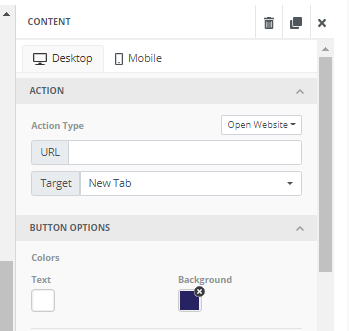
Quais contas de mídia social você tem?
Se você tem os 5 grandes, Facebook, Insta , Twitter, Linked In e YouTube, pode deixar os ícones como estão e preencher os URLs das suas páginas de perfil.
Se você quiser se livrar do Linked In ou do YouTube porque não o usa, tudo bem. Há um pequeno botão de exclusão ao lado de cada plataforma de mídia social.
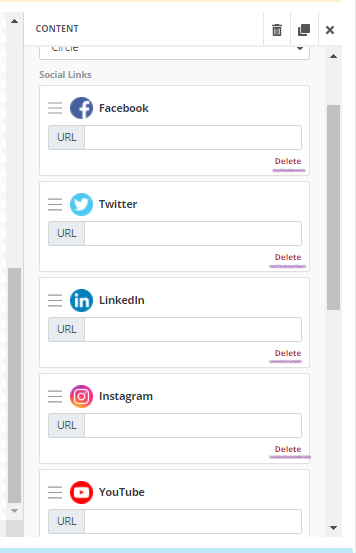
E se você tiver plataformas diferentes em seu repertório social?
Eu adicionei o Medium e o Telegram, mas se você tiver outros, você quer que seus clientes falem, adicione-os e complete as URLs do seu perfil. Você pode adicionar qualquer um dos ícones que você vê na caixa – temos os mais populares.
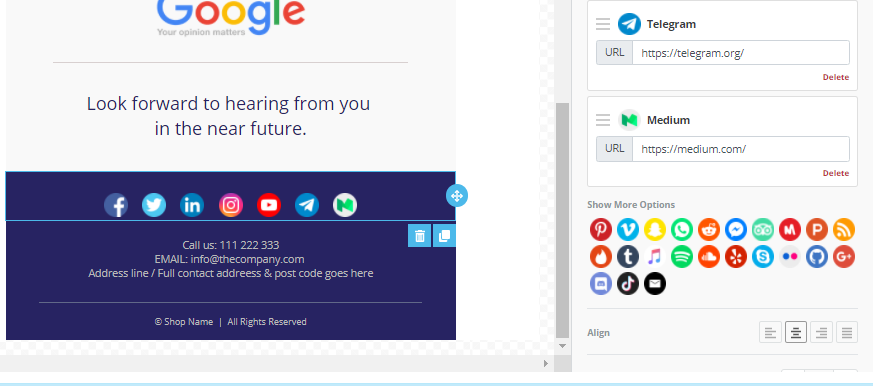
Você também pode escolher como exibir seus ícones, colorido, monocromático – preto ou branco, quadrados, círculos ou cantos arredondados.
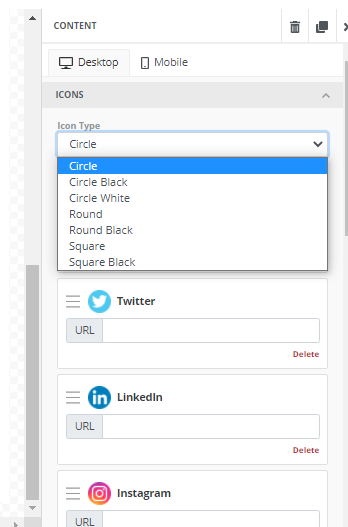
Quais informações eu preciso no rodapé do meu e-mail?
Como padrão, você desejará incluir um número de telefone, endereço de e-mail e um endereço físico registrado. Você também pode adicionar seu horário de funcionamento – se quiser.
A parte importante – o conteúdo!
Esta é toda a razão para enviar o e-mail! Felizmente, você pode preencher esta parte de suas configurações existentes em seu painel, Configurações//Configurações de e-mail e SMS .

Como estou trabalhando em um design de e-mail de solicitação de revisão, rolarei a lista de tipos de e-mail automatizados para encontrar aquele que enviará uma solicitação automática de revisão depois que um cliente concluir seu compromisso.
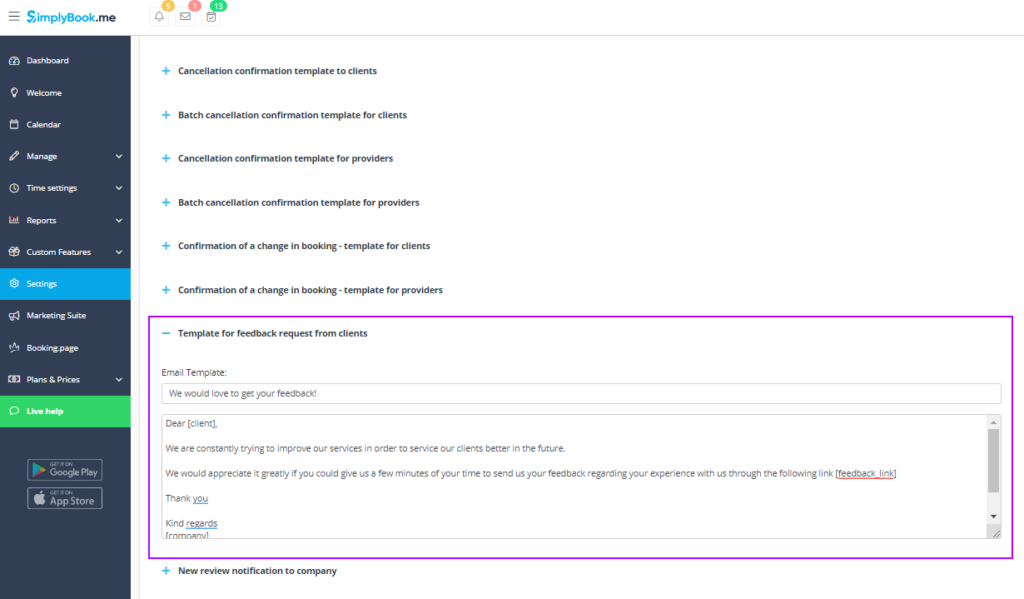
Como você pode ver, é aqui que você criará a linha de assunto do e-mail e o texto para seus e-mails de solicitação de revisão. Você pode ficar com a mensagem de e-mail padrão já existente ou pode escrever uma nova. Esse é o ponto de ser um sistema personalizável.
Quando você coloca o {{content} } em um bloco de texto de seu design de email personalizado, é isso que o design usará para preencher o espaço automaticamente.
Um bônus para os modelos predefinidos é que nossos designers os criaram corretamente nas visualizações para desktop e dispositivos móveis. Portanto, mesmo que você brinque com as imagens, cores, fontes e botões, o design geral será exibido perfeitamente; no entanto, seus clientes acessam seus e-mails.
Só para ter certeza, você pode alternar entre as visualizações de desktop e móvel no editor para garantir que fique bonito em ambos os formatos.
Criando um design de email personalizado em branco
Quando você ganhar um pouco de confiança e aprender como funciona, você pode tentar criar um design de e-mail totalmente personalizado. Todos os nossos modelos foram criados com as ferramentas disponíveis no criador de modelos – você pode criar e-mails incríveis que refletem o melhor do seu negócio com apenas alguns cliques.
Tudo aqui é o que você precisa para criar lindos designs de e-mail personalizados que se adaptam perfeitamente ao seu negócio e profissionalismo.
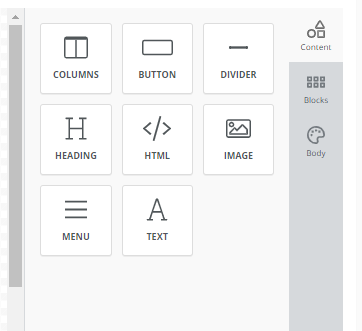
Para criar um modelo totalmente novo, ao selecionar “criar modelo” no recurso E-mail personalizado, você deve escolher “criar novo vazio”. Você precisará dar um nome ao seu novo modelo. Eu fui com “Modelo de e-mail padrão” para a maioria dos meus e-mails automatizados.
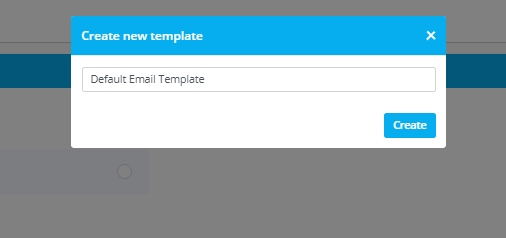
Atribuindo designs de email personalizados a emails automatizados
Para atribuir um modelo a um e-mail específico, você precisa navegar até Recursos personalizados//E-mail personalizado//Configurações . A partir daqui, você pode definir um design de modelo para os emails específicos que você designar.
Suponha que você estenda os modelos comuns para configurações de e-mail e SMS . Em seguida, você vê uma lista de todos os mesmos e-mails automatizados disponíveis nas configurações de E-mails e SMS na configuração do painel. Cada mensagem tem dois menus suspensos. Um indica o design de e-mail personalizado salvo que você deseja usar para esse e-mail automatizado.

A outra lista suspensa permite definir o mesmo design personalizado para todos os emails. Ele também permite que você limpe todas as configurações de e-mail automatizadas ou apenas limpe essa configuração de e-mail.
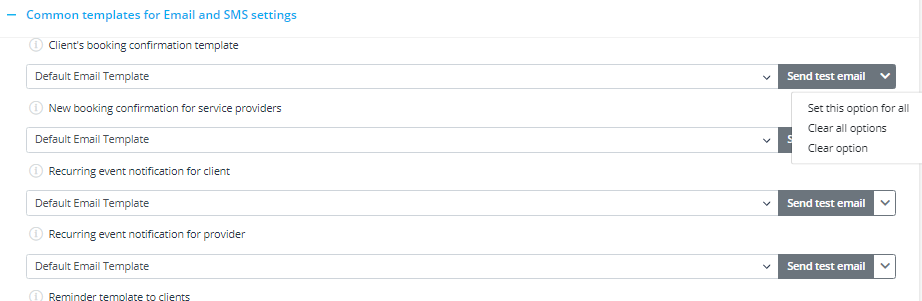
Felizmente, você pode definir todas as mensagens para o mesmo modelo padrão. Você pode alterar os valores discrepantes individuais, por exemplo, a solicitação de feedback individualmente. Você pode ver que todo o resto tem o modelo de e-mail padrão – mas a solicitação de feedback tem o modelo de solicitação de revisão. Eu só tive que mudar um
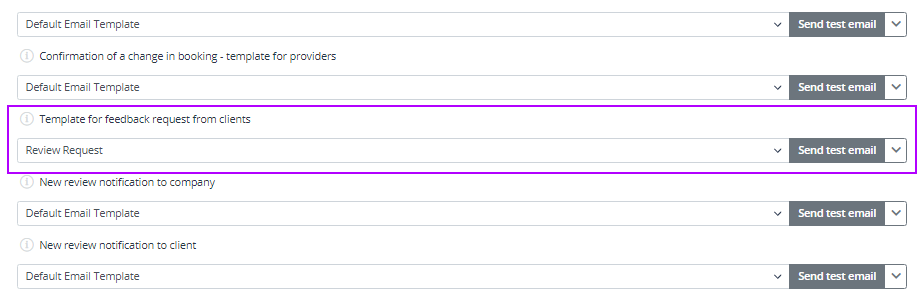
E a melhor parte é que você pode testá-los antes. Basta clicar no botão “enviar e-mail de teste” e um exemplo de teste do e-mail estará no seu endereço de e-mail de teste designado. Se houver algum erro que você não tenha visto no editor, você pode corrigi-lo sem que nenhum cliente esteja ciente.
Quer ver meus e-mails de teste?
O primeiro e-mail que testei foi o modelo de e-mail padrão, e testei o e-mail de confirmação de reserva do cliente . É um e-mail responsivo que preenche o texto com informações específicas do cliente e da reserva. Achei que seria bom tentar.
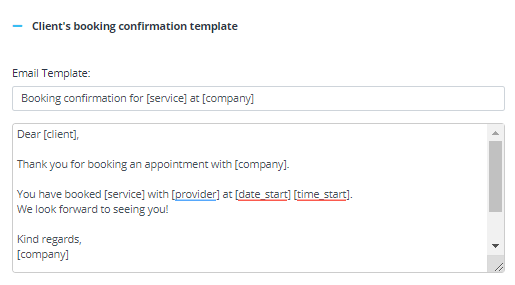
E o e-mail de teste resultante é…
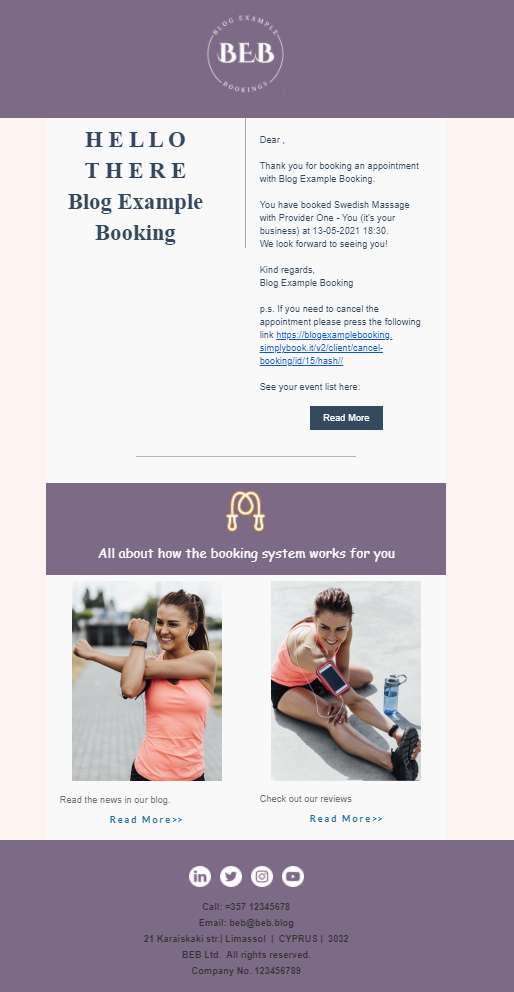
Agora para o pedido de revisão

e o e-mail de teste resultante…
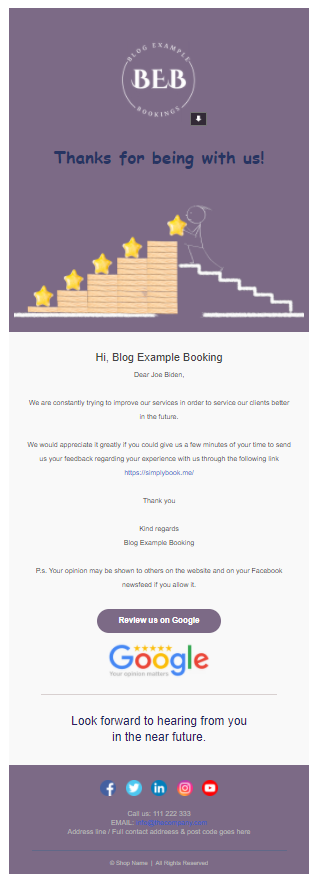
O que você acha?
Modelos de e-mail lindos, consistentes e personalizados para todas as comunicações com seus clientes. Pode parecer uma tarefa assustadora criar modelos para todos os e-mails automatizados que seu sistema envia. No entanto, você só precisa criar alguns designs de e-mail personalizados importantes porque deseja consistência em todos os contatos do cliente. Depois de ter os bits padrão cobertos, é simples ajustar os blocos individuais.
Mergulhe e experimente. Comece simples com os modelos e, em seguida, realmente personalize seus e-mails para combinar com seus temas de negócios. Seus clientes vão adorar poder identificar seu estilo rapidamente.
Se você quiser falar sobre o processo, pode usar nosso artigo da Central de Ajuda para ajudá-lo. Se você ficar preso, você sempre pode falar com nosso suporte por chat ao vivo – eles são excelentes e adoram ajudar. Confira o vídeo também. Há alguns exemplos impressionantes lá.
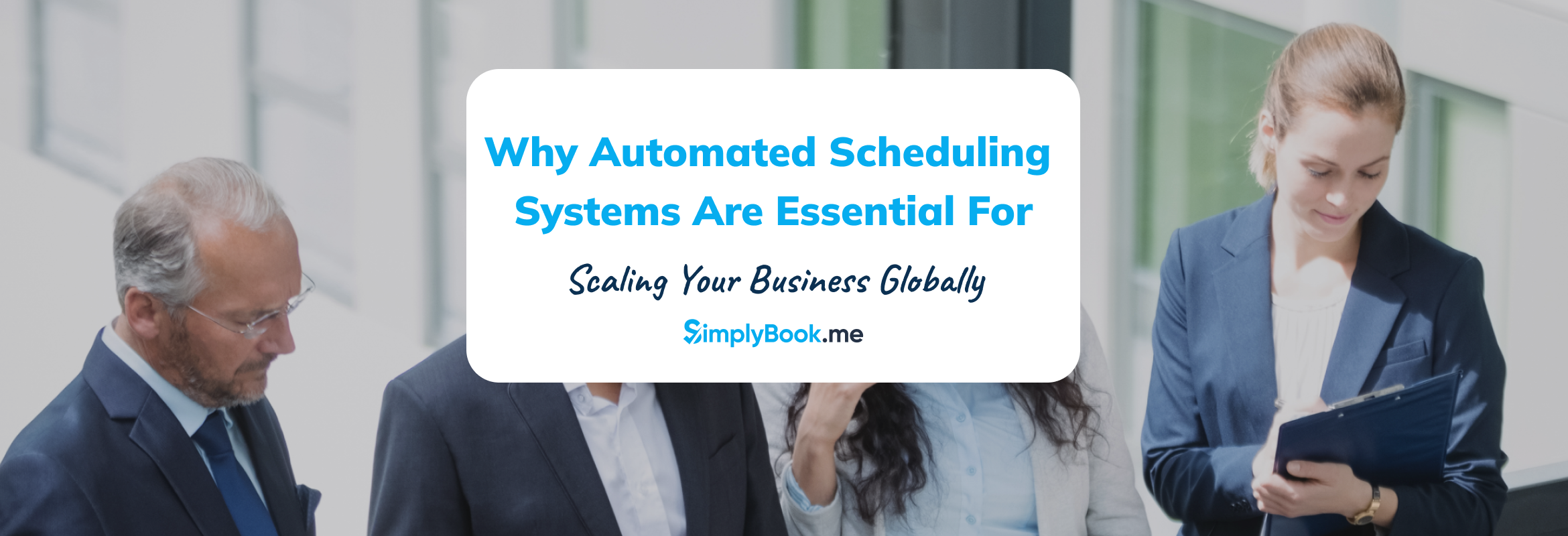
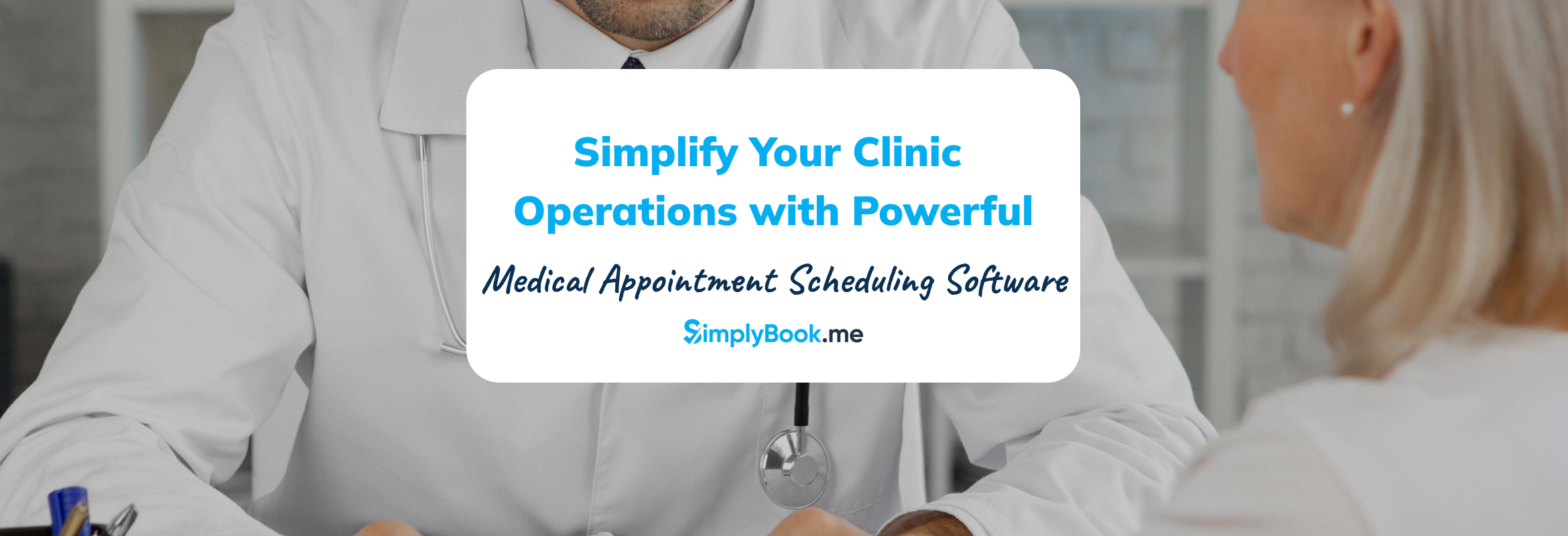
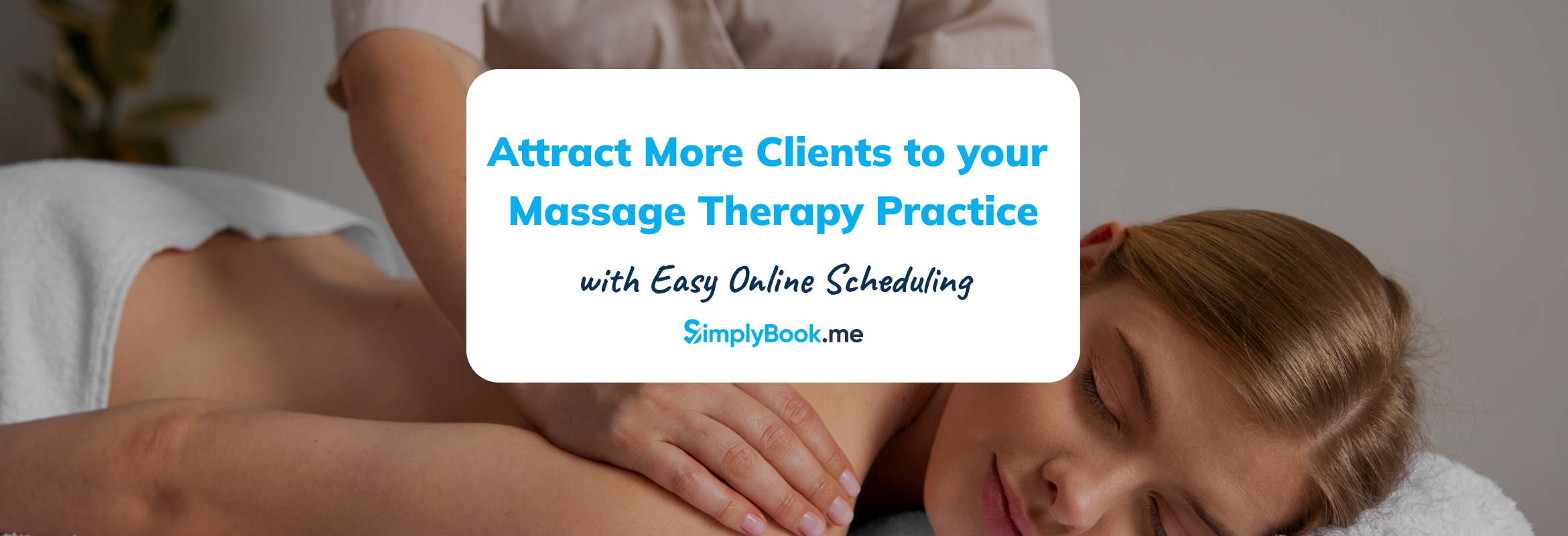
Comments
0 commentsNo comments yet